Hàm If trong Excel: Công Thức và Cách dùng Hàm If trong Excel đầy đủ có ví dụ
Trong excel, hàm IF thường được sử dụng rất nhiều để tìm kiếm, tính toán,...Và làm cho công việc của chúng ta trở nên nhanh hơn, đơn giản hơn rất nhiều. Chính vậy, bài viết dưới đây sẽ nêu ra công thức và cách dùng hàm IF trong Excel một cách rõ ràng nhất. Chúng ta cùng tìm hiểu nhé!
1. Hàm IF là gì?
Hàm IF trong Excel nếu được hiểu theo nghĩa đơn giản tức là hàm “ Nếu … Thì…. “ . Nói một cách cụ thể hơn thì hàm IF là hàm kiểm tra 1 giá trị với điều kiện cho trước, nếu thỏa mãn điều kiện thì trả về 1 giá trị, nếu không thỏa mãn thì trả về một giá trị khác.
Nếu chia theo mức độ sử dụng thì hàm IF có 2 loại, đó là:
-
Hàm IF cơ bản: Tức là nếu đạt chỉ tiêu ( đạt thưởng/ đạt giỏi/ thỏa mãn điều kiện…) thì trả về kết quả (kiểu như là được thưởng cho, được giảm giá, được…), còn nếu không đạt thì không được gì (trả về 0) / bị phạt (trừ tiền)/ xếp loại kém…..
-
Hàm IF nâng cao: Có nghĩa là sử dụng các hàm lồng ghép cùng nó. Hàm IF có thể lồng ghép linh hoạt với rất nhiều các hàm như: Hàm VLOOKUP, HLOOKUP, SUM, LEFT, RIGHT, MID, AND, OR,… để giải quyết rất nhiều bài toán, công việc trong cuộc sống của chúng ta.
2. Công thức của hàm IF trong Excel.
Hàm IF có công thức như sau:
= IF( logical_test, Value_if_true, Value_if_false)
hay = IF (điều kiện, giá trị 1, giá trị 2)
Trong đó:
-
Logical_test: được dùng để kiểm tra xem giá trị cần so sánh có thỏa mãn điều kiện cho trước hay không.
-
Value_if_true: Nếu giá trị cần so sánh thỏa mãn điều kiện thì hàm IF sẽ trả về giá trị A (Giá trị A này do người dùng nhập vào theo ý muốn)
-
Value_if_false: Ngược lại, nếu không thỏa mãn thì trả về giá trị B do người dùng tự nhập vào.
3. Cách sử dụng hàm IF
Cách sử dụng hàm IF có ý nghĩa là hàm sẽ trả về kết quả “Giá trị 1” nếu như điều kiến đúng, và sẽ trả về “ giá trị 2” nếu điều kiện sai.
3.1. Hàm IF cơ bản
Có thể khi đọc công thức sử dụng hàm IF ở trên bạn sẽ thấy hơi khó hiểu. Vậy bạn hãy đọc ví dụ dưới đây để hiểu ý nghĩa và hình dung được cách sử dụng hàm IF rõ ràng hơn nhé.
Ví dụ ta có công thức sau: =IF(A>10,B,C). Có nghĩa là:
+ A>10 (logical_test): Điều kiện bài toán đưa ra.
+ B(value_if_true): Nếu A>10 mà đúng thì sẽ trả về B.
+ C(value_if_false): Nếu A>10 mà sai thì sẽ trả về C.
Ví dụ minh họa cụ thể:
Cho bảng dưới đây bao gồm lương của nhân viên, xét số ngày công đi làm để tính tiền chuyên cần, nếu số ngày công là 25/28 công thì được tiền chuyên cần là 600.000 đồng, còn lại làm không đủ 25 công thì không được.
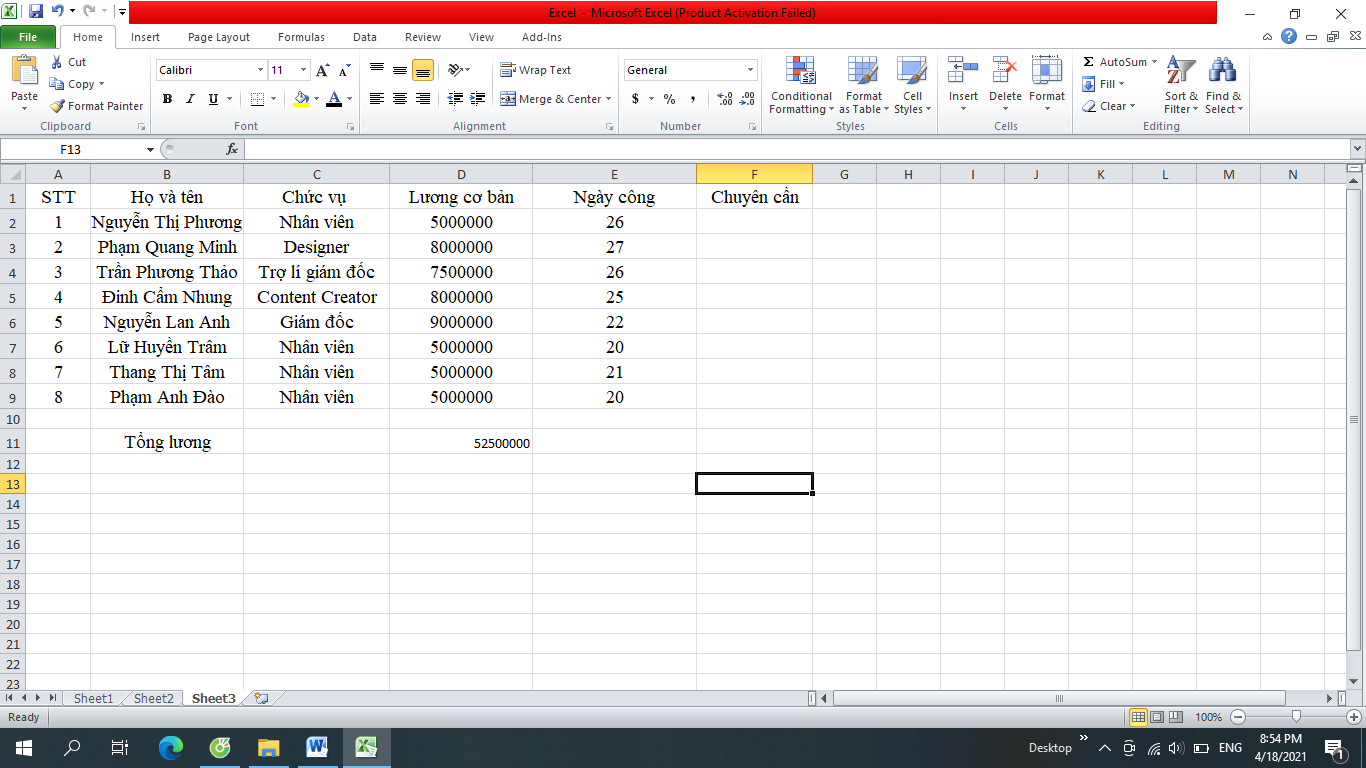
Ta sử dụng công thức tại ô F2 là: = IF(E2>=25, 600000, 0).
Trong đó: Logical_test: Điều kiện số ngày công là 25/28 tức là E2>=25
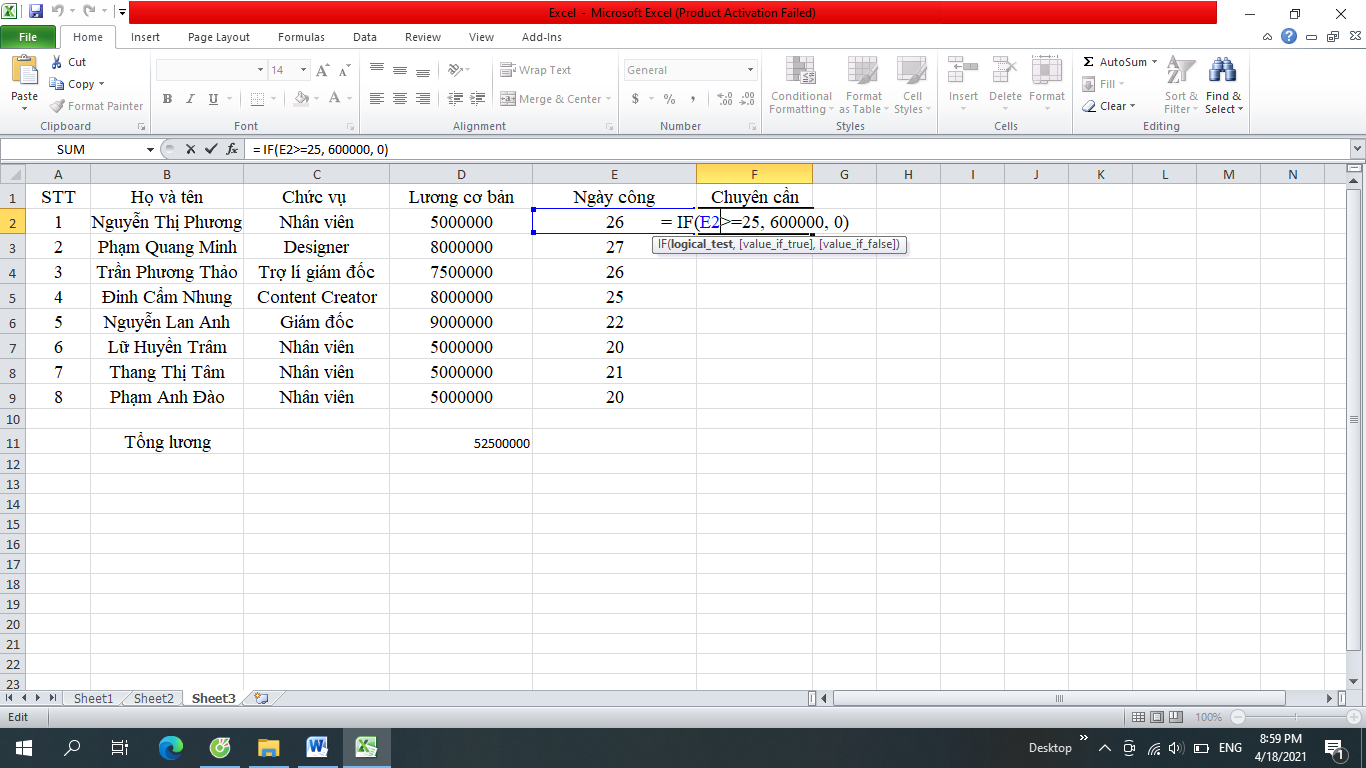
Sau đó kéo chuột để sao chép công thức xuống các ô bên dưới từ F2->F8 và ta nhận được kết quả như sau:
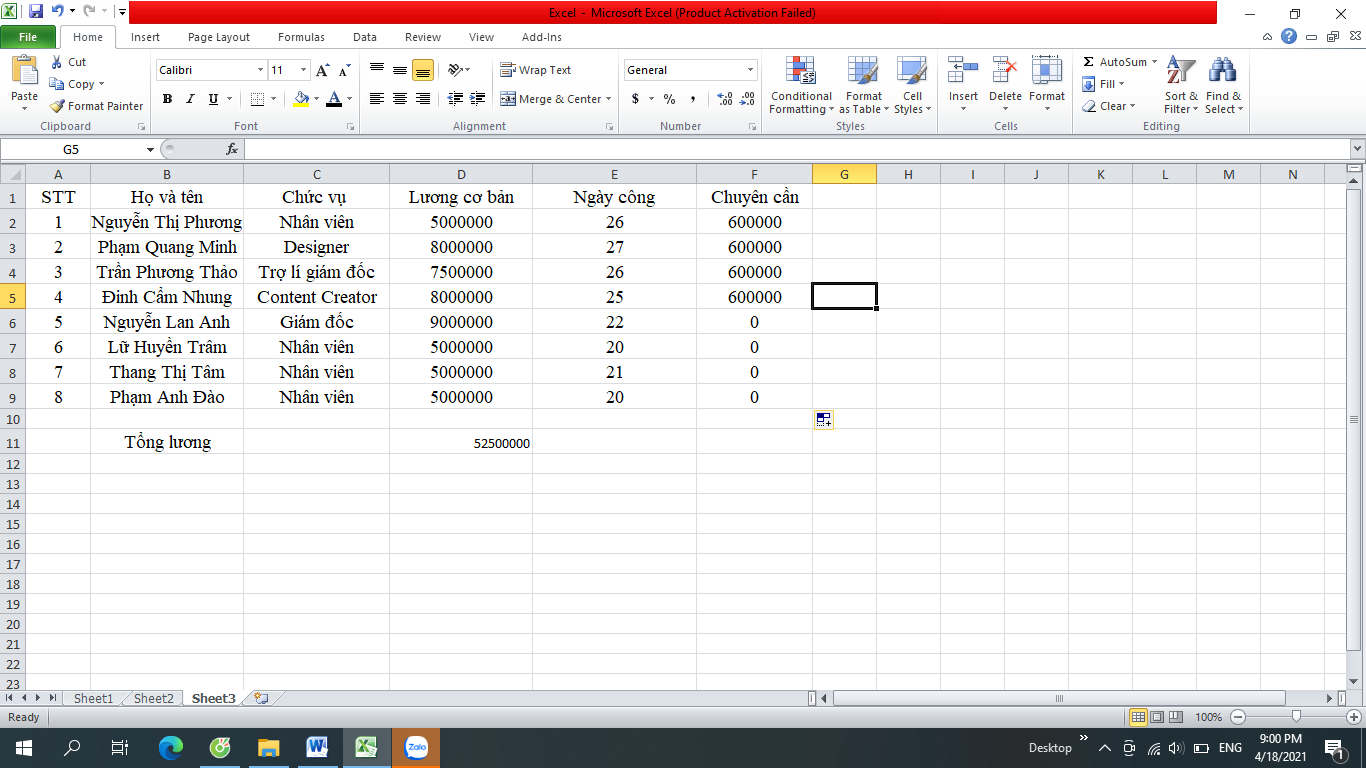
3.2. Hàm IF nâng cao( hàm IF lồng nhau hoặc kết hợp với một số hàm trong Excel).
3.2.1. Cách sử dụng hàm IF lồng nhau
Ví dụ minh họa: Như ví dụ nêu trên nhưng ngoài tiền chuyên cần, công ty còn có chính sách thưởng theo ngày công. Nếu số ngày công >=25 thì thưởng thêm 300000. Nếu 25> số ngày công >=21: Thì thưởng thêm 150000, còn lại không có thưởng.
Khi đó ta sử dụng công thức tại ô G2 là:
= IF(E2>=25, 300000, IF(E2>=21,150000, 0 ))
Ta được kết quả như sau:
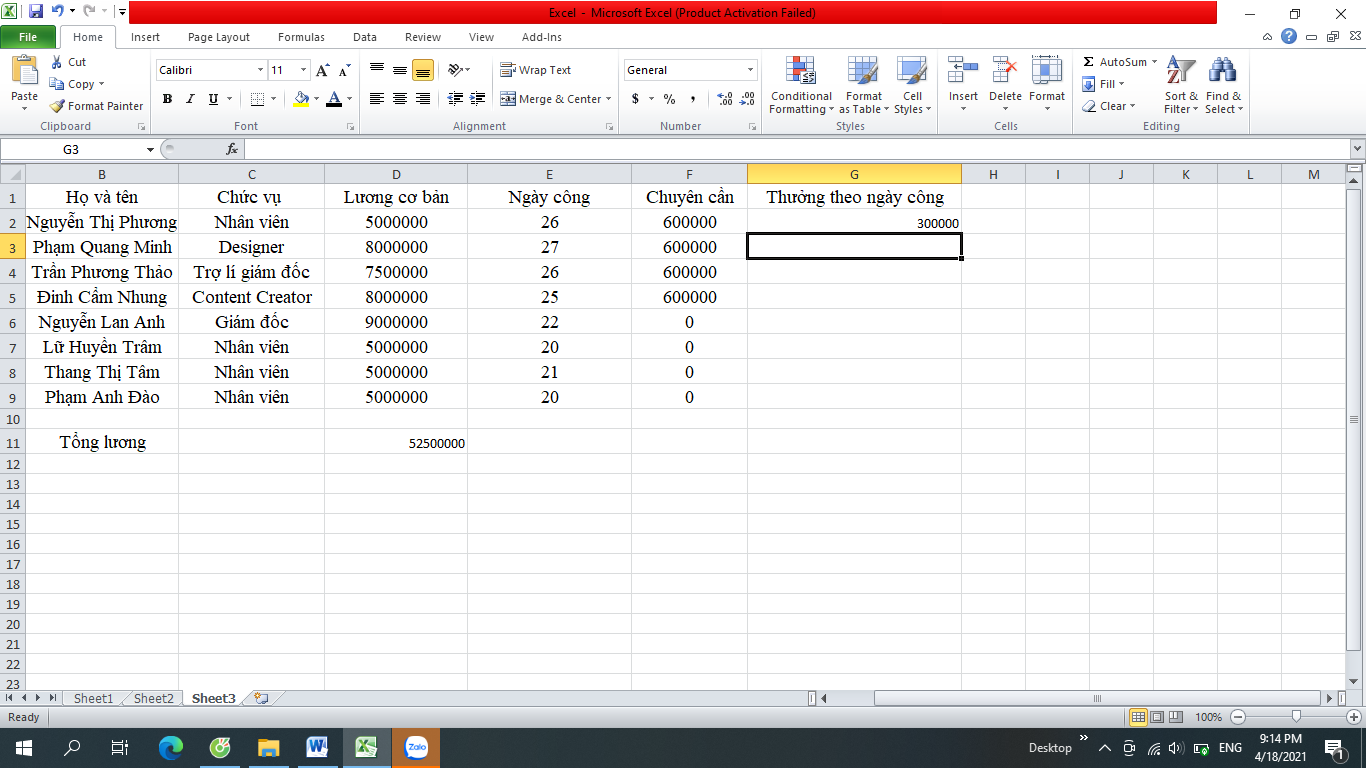
Sau đó kéo chuột để sao chép công thức xuống các ô bên dưới từ G2->G8 và ta nhận được kết quả như sau:
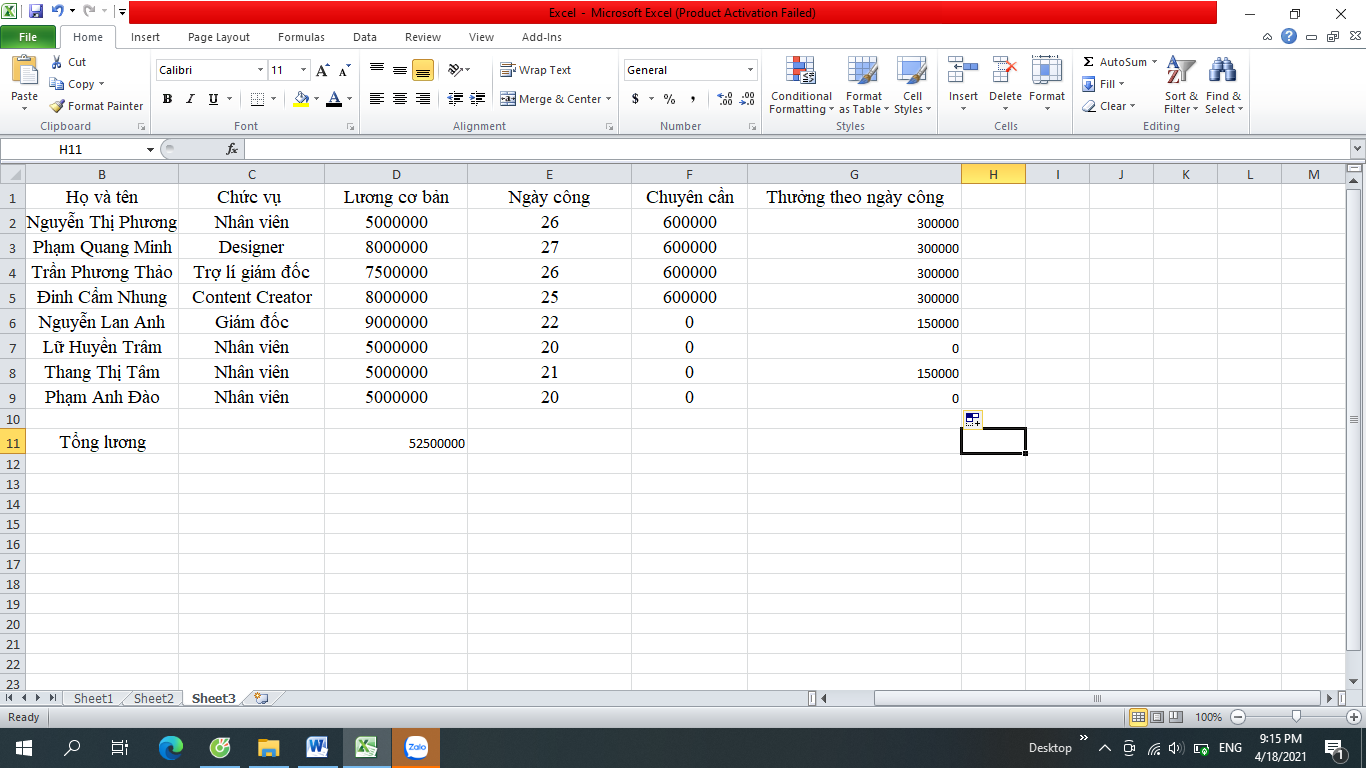
Đối với những dữ liệu Excel lớn và yêu cầu bạn cần lọc ra những giá trị thảo mãn nhiều điều kiện khác nhau, bạn sẽ cần kết hợp hàm IF với một số hàm cơ bản khác của Excel để có thể áp dụng được đồng thời nhiều điều kiện. Ví dụ như một số hàm phổ biến nhất hay được sử dụng kết hợp với hàm IF đó là kết hợp hàm IF với hàm AND , hàm IF với hàm OR hay kết hợp hàm IF với các hàm SUM, AVERAGE, MIN và MAX,...
-
Một số lưu ý khi sử dụng hàm IF
-
Trong công thức của hàm IF, tham số "Giá trị 1" chính là kết quả đúng khi dữ liệu thỏa mãn điều kiện, "Giá trị 2" là kết quả sai khi dữ liệu không khớp với "điều kiện".
-
Nếu bất kỳ tham số nào trong IF được cho dưới dạng các mảng, hàm IF sẽ đánh giá mọi phần của mảng.
Hàm IF là một trong những hàm phổ biến nhất trong Excel. Đối với việc tính toán, hàm IF sẽ giúp người dùng xác định các điện kiện cho dữ liệu đầu ra, bạn có thể lồng nhiều hàm IF vào với nhau nếu có nhiều điều kiện xảy ra cho đối tượng cần tính. Tùy vào cài đặt của từng máy mà dấu phân cách giữa các giá trị trong cú pháp hàm IF có thể là “,” hoặc là “;” các bạn nhé! Hi vọng các bạn đã hiểu rõ hơn về hàm IF và có thể ứng dụng nó tốt nhất trong công việc của mình.